键盘如何代替鼠标操作
发布时间:2017-06-16 19:45
鼠标失灵,如何使用键盘临时替换鼠标?未雨绸缪,还是需要提前知晓一些操作知识,遇到这样的问题就可以应对自如了。下面是小编为大家介绍让键盘代替鼠标操作的方法,欢迎大家阅读。

键盘代替鼠标操作的方法
首先,点击三键开启鼠标键(任务栏会有图标显示开启):
Alt键+shift键(左边的shift键有效)+num lk (也有叫NUM LOCK键)

您想启用鼠标键吗?→是(使用左右箭头可以在是和否之间选中,也可以使用Tab键循环选中,再回车键是确认操作)
注意:这个设置框也可以长按(5秒钟)小键盘按钮(num lk)调出。

还有更多的键盘设置项在:
开始→控制面板→轻松访问中心(Windows+U组合键调出该选项)
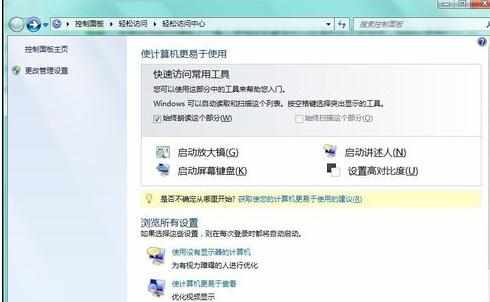
使用Tab键循环找到启动屏幕键盘→再按空格键或者回车键(Enter键)确认打开屏幕键盘。
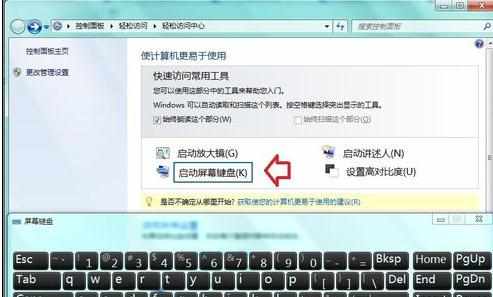
点击屏幕键盘中的右键键(右边的Alt键右边)→可以打开右键菜单(相当于鼠标右键菜单)正常的键盘中可能会和Fn键组合使用。

再使用上下键(和Tab键类似)选中 使键盘更易于使用 调整键盘设置 项目→按空格键或者按回车(Enter键)打开键盘设置。
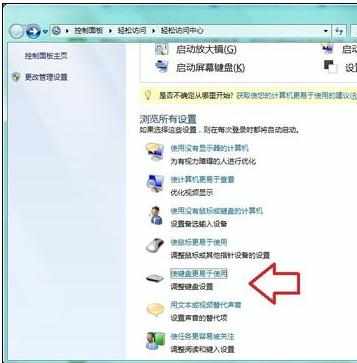
这里有很多设置项,再选中设置鼠标键,打开之后还有更多设置。
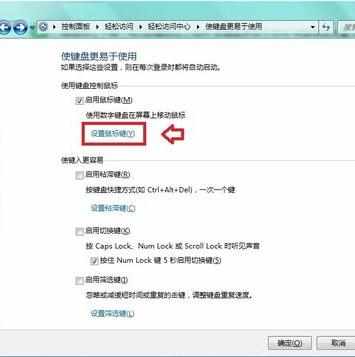
还有对指针闪烁速度等设置进行调整。
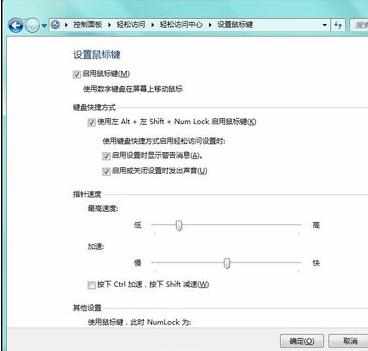
按五次shift键可以调出粘滞键的设置项,点击是即可使用(给反应慢的用户使用)
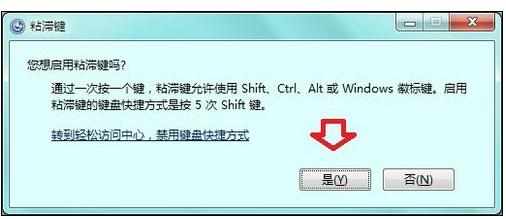
按shift+Alt+Print Screen组合键(也叫截屏键)能调出高度比度设置项。
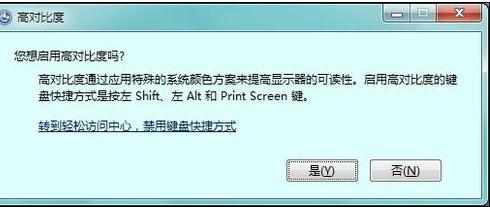

键盘如何代替鼠标操作的评论条评论